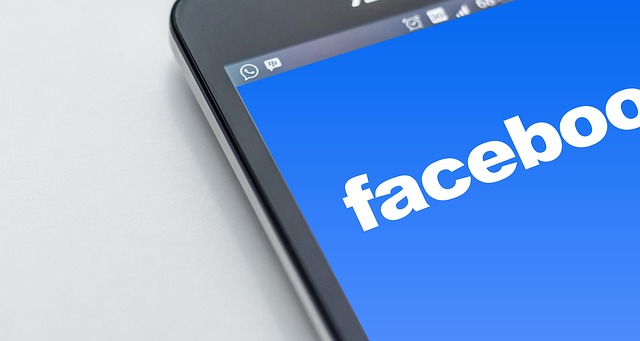Facebookを利用している人から「Facebookに登録した情報が洩れたりしないか心配」「画面にでているもの(基本データ)は全部登録しなくちゃいけないと思って入力したけど大丈夫なのか」と問い合わせをいただきます。
Facebookには「基本データ」というものがあり、いくつかの項目が入力できるようになっていますが、すべての項目を入力する必要はありません。出したくない情報は入力しなくても大丈夫です。
基本データに入力したものがすべて公開されるかというとそうではありません。Facebookの基本データに入力した情報を公開するか非公開にするか、また見せてもいい人を選ぶことができます。
この記事では、Facebookを利用するなら必ず確認してほしい設定について書いていきます。自分がFacebookをどのように利用したいかに合わせて設定を見直していきましょう。
Facebookの基本データが公開されている範囲を確認して自分に合わせた公開範囲を設定しよう
FacebookにPCブラウザからログインすると「基本データ」というタブがあります。「基本データ」のタブをクリックすれば、どんな基本データを入力・登録しているかを確認することができます。
「連絡先と基本データ」の見直し
まず初めに見ていただきたいのが「連絡先と基本データ」です。
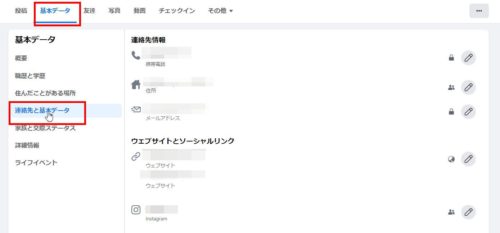
Facebookの基本データにある「連絡先と基本データ」とは
- 連絡先情報(メールアドレス・居住地・携帯電話番号)
- ウェブサイトとソーシャルリンク(SNS)
- 基本データ(言語、宗教・信仰、政治観、性別、誕生日、恋愛対象など)
がありますが、この中で見直していただきたいのが連絡先情報にある「メールアドレス」と「携帯電話番号」、基本データにある「誕生年」です。
それぞれの項目の右側にアイコンがあります。このアイコンはその情報がどのように公開されているかを表しているのですが、どんなアイコンになっているでしょうか。
わたしの連絡先情報にあるメールアドレスの欄を見てみると、南京錠のアイコンになっています。

南京錠のアイコンにマウスポインタを合わせると「自分のみ」となっています。

わたしが連絡先情報のメールアドレスの欄に入力したメールアドレスはわたしだけが見ることができる状態、他の人はこのメールアドレスを見ることができません。
たとえば、このメールアドレスをFacebook上の友達には見せてもいいと思ったら、アイコンにマウスポインタを合わせてクリックし「プライバシー設定を確認」の画面を開いて「友達」を選択して完了ボタンをクリックすれば、Facebook上の友達にはこのメールアドレスを見せることができ、Facebook上で友達になっていない人には見せないようにすることができます。
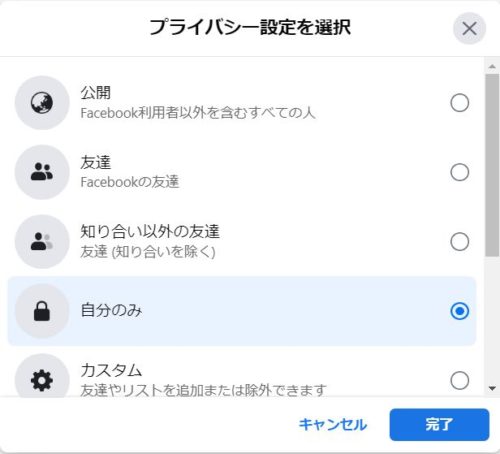
メールアドレスについて書いてきましたが、他の項目でもアイコンが表示されていたらクリックし、どう公開するかを自分の利用に合わせて変更しておきましょう。
「家族と交際ステータス」を見直す
次に見ていただきたいのが「家族と交際ステータス」にある「友達」です。
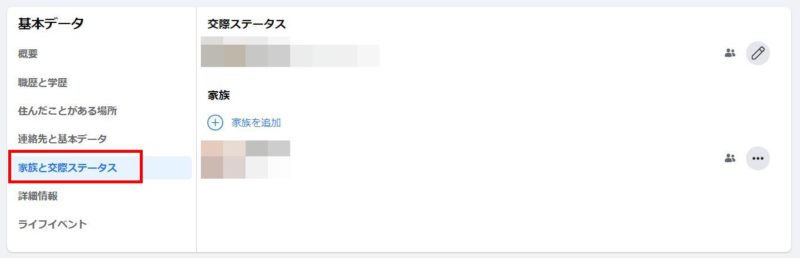
少し画面をスクロールすると、Facebook上の友達が確認できるようになっているのですが、自分が誰とFacebook上で友達なのかを誰もが見られる状態になっていることがあります。
誰と友達だということがわかったほうがつながりも広がるといいこともあるのですが、以前、あることがあって友達を非公開にしました。
友達リストを公開するリスク
わたしがFacebook上の友達を非公開にしたのは、Facebook上の友達と友達だという人から友達申請が来たことがきっかけでした。友達だという人とわたしの友達は確かに友達でしたが、プロフィール画像も登録されておらず、投稿もありません。これはちょっと…と思い、承認しませんでした。
後で分かったことなのですが、わたしの友達が公開している友達リストから片っ端から申請をかけ、スパムメッセージを送りつけたり、よく分からないURLを送りつけたりしていたそうです。
それ以降、友達リストを非公開にし、顔を合わせたことがある人以外の友達申請は承認しないと詳細情報に追記しました。これだとFacebookを使う意味があるのかと思うところもありますが、顔を合わせる、リアルなおつきあいをしている方とだけつながっていればいいかなと。
Facebook上の友達を公開する範囲を設定するには「友達」の右側にある「…」をクリック→「プライバシー設定を編集」をクリックし、

「友達リスト」の横にあるボタンをクリックして設定します。
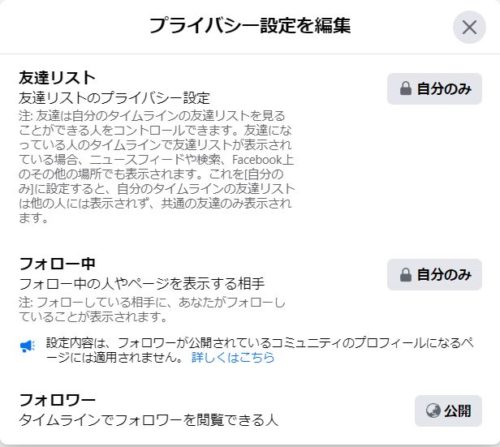
「プライバシー設定とツール」を使ってそれぞれの公開範囲を確認する
Facebookの画面右上にあるご自身のプロフィールアイコンをクリック→「設定とプライバシー」をクリック
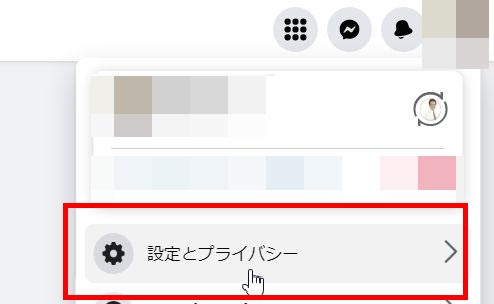
「設定」をクリックします。
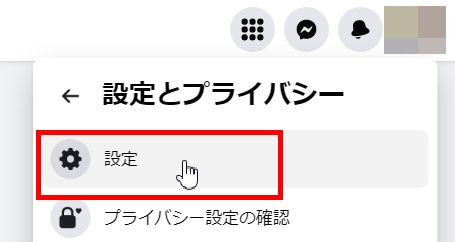
左側にある「プライバシー」をクリックすると「プライバシー設定とツール」が開きます。
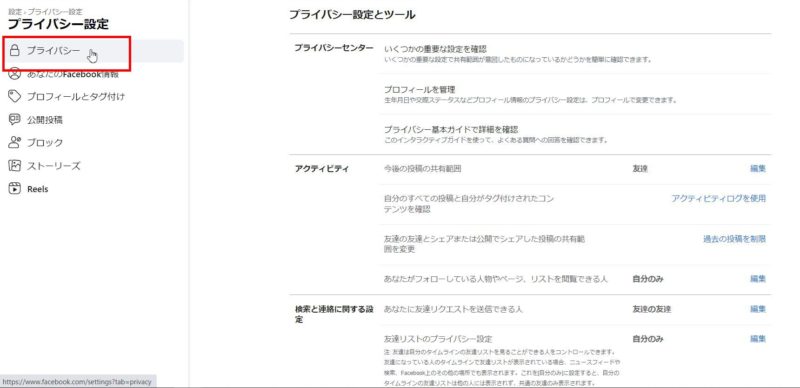
アクティビティ
「アクティビティ」では、自分の投稿や自分がフォローしている人物やページ、リストなどを誰に見せるかを設定することができます。
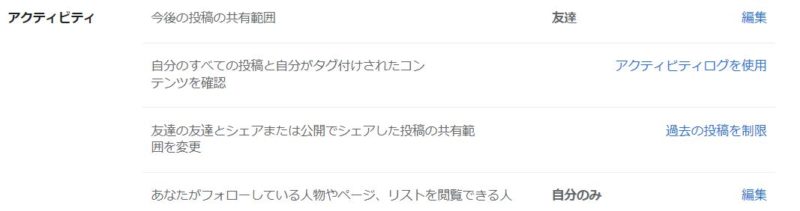
検索と連絡に関する設定
「検索と連絡に関する設定」では自分に対して申請を送ることができる人やメールアドレスや携帯電話番号で検索できる人を設定することができます。
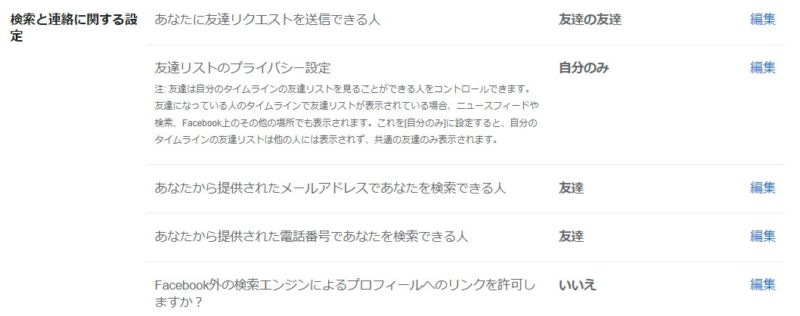
特に「Facebook外の検索エンジンによるプロフィールへのリンクを許可しますか?」を「はい」に設定すると、Googleなどの検索エンジンで名前を入力するとFacebookのプロフィールが検索結果に反映されます。もし検索エンジンの検索結果に表示されたくないならこの設定は「いいえ」に変更しておきましょう。
メッセージリクエストの受信方法
最近、設定できるようになったのが「メッセージリクエストの受信方法」です。それぞれの場合で受け取るメッセージをどこで受け取るかを設定することができます。
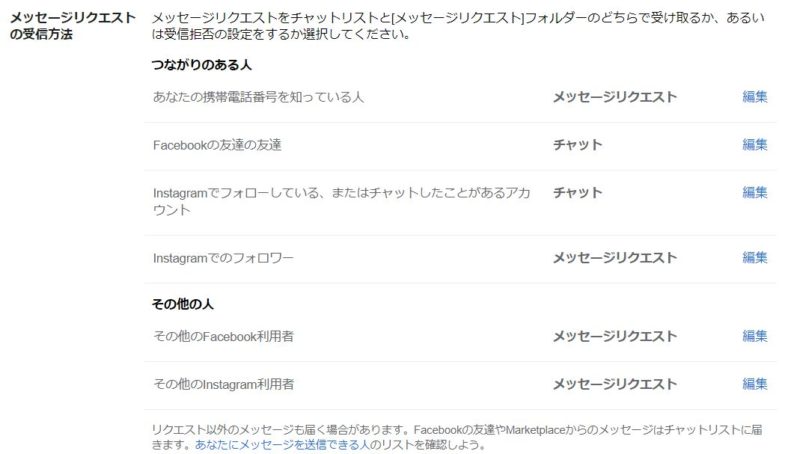
メッセージリクエストの受信方法には、メッセージリクエスト・チャット・リクエストを受信しないの3つの選択肢があります。
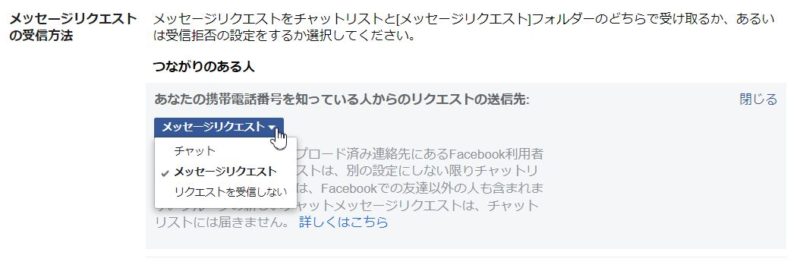
タグ付けに関する設定
次に、「プロフィールとタグ付け」の設定にある「タグの確認」にある「プロフィールに表示される前にあなたがタグ付けされた投稿を確認する」と「Facebookで表示される前に他の人があなたの投稿に追加したタグを確認する」をオンにしておきましょう。
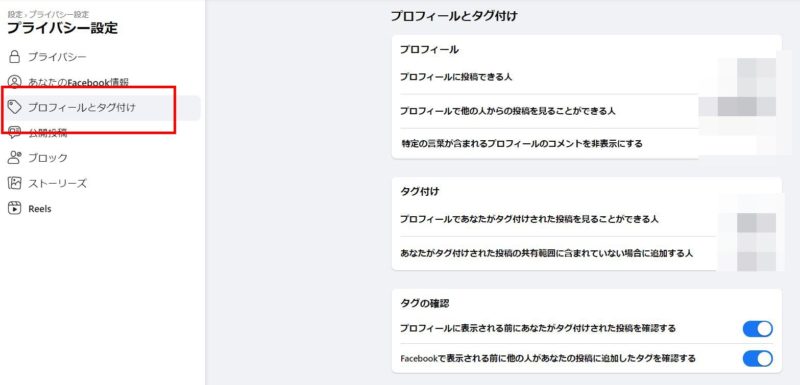
Facebookに限らず、インターネット上で情報発信を行うときには自分の情報がどうなっているのかって不安を感じる方もいらっしゃると思います。
これで完璧!なんてことは正直ないのかもしれませんが、最低限準備されている公開範囲を制限することができる機能をぜひ知っていただいて、これなら使ってもいい?いや、危ないからやめよう、と判断してもらったほうがいいかなと思います。